Windowsの場合、
- 「LeoMoon CPU-V」ツールをWindows上にインストールする
- 「leomoon-dot-com_leomoon-cpu-v_win.zip」を解凍する
- 「LeoMoon CPU-V.exe」を実行
- NoxPlayer公式HPから「ダウンロード」をクリック
- 「Nox_setup_vX.X.X.X_full_intl.exe」を起動する
- 「インストール」を完了させる
- Googleアカウントと連携させる
- 「アプリストア」を開きアプリをインストールする
でOKです。
NoxPlayerで起動しないゲームは他のエミュレーターを使おう!
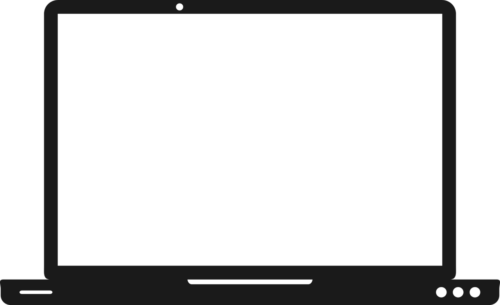
数々のゲームをプレイできるNoxPlayerですが、NoxPlayerでも対応していないゲームはいくつか存在します。
そんなゲームがあった場合は、NoxPlayer以外のエミュレーターを使ってプレイするようにしてください。
NoxPlayerのほかに、
- LDPlayer
- BlueStacks
などがありますので、参考にしてください。
Noxplayerをやめるときにはアプリを一つずつ消す必要はある?
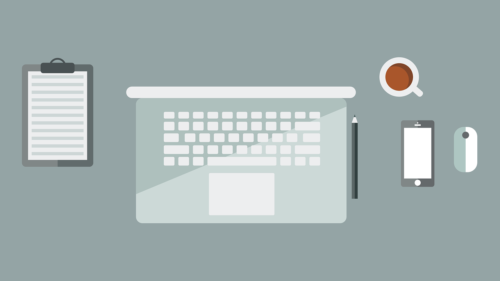
よくある疑問で、Noxplayerを通じてアプリをたくさんインストールした場合Noxplayerを消すときにすべてのアプリを1つ1つ消す必要はあるのでしょうか。
答えは「No」。
実はNoxplayerを削除すると、Noxplayerを通じてインストールしたアプリは自動的に削除されるようになっています。
そのため1つ1つ削除する必要はありません。
まとめ
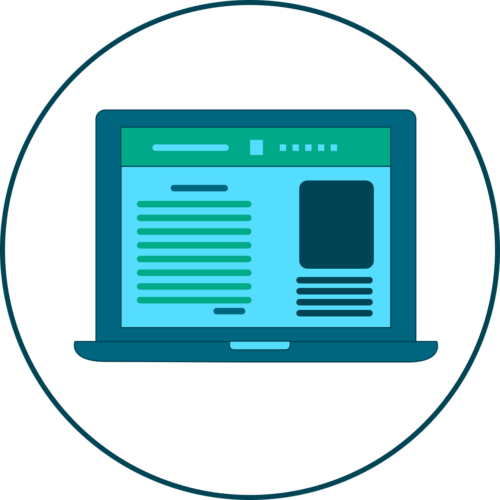
今回はNoxplayerの危険性について見ていきました。
Noxplayerのウイルスやマルウェアなどの危険性は0に近いものがありますが、エミュレーターがグレーゾーンと言われているがゆえに危険性があるように見えてしまっています。
GDPRにも加入しており危険性については担保されているので安心してNoxplayerを使いましょう!








